Како поправити Сафари не може отворити страницу не може пронаћи поруку о грешци на серверу
Сви су ових дана повезани на интернет. А у току са мобилном револуцијом, сада користимо више мобилних уређаја него десктоп рачунара за претраживање веба. Потребни су нам прегледачи да бисмо визуелно приказали кодове сачуване на интернету у графички приказ који обични људи могу да разумеју. У окружењу иОС-а најдражи претраживач је Сафари.
Али постоје случајеви када је чак и стабилан претраживачпопут Сафари-а не успе да отвори веб страницу јер не може да нађе сервер на коме се налази. Који су фактори који могу проузроковати неуспех и како то можете да поправите?
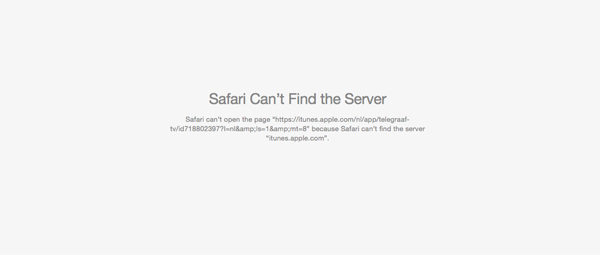
Проналажење кривца
Иако је проблем чест и није искључив за иОС, ево неколико метода помоћу којих можете решити проблем следећи пут када добијете досадне „Сафари не може да отвори страницу јер„ не може да нађе сервер “ порука.
1: Елиминисање глупих грешака
Пре него што почнете да паничарите и кривите светза ваш несретан живот, будите сигурни да ова грешка није проузрокована вашим незнањем. Проверите да ли ваш иПхоне није у авионском режиму или у другим условима где нема довољно јачине сигнала да се повеже на интернет. Погледајте горњи леви угао екрана и проверите сигнал и повезаност индикатор.
Друга грешка која се чешће дешава и коју се желите признати је погрешка при писању. Проверите поље за УРЛ да бисте били сигурни да сте правилно написали веб адресу. Чак је и једна грешка у писму довољна да пошаљете ваш веб упит у нигде земљу.
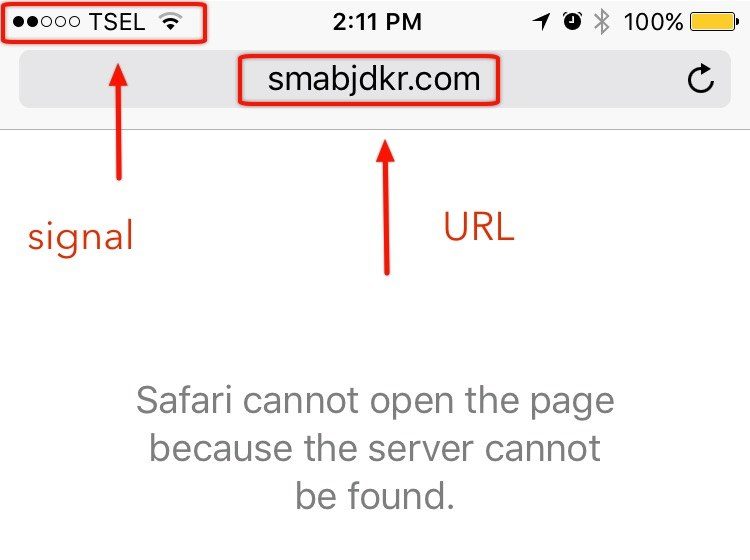
2: Урадите пролећно чишћење
Након што сте се уверили да грешка нијеузроковано неким глупим грешкама, време је да испробамо други метод. Други могући разлог зашто Сафари не може да нађе на серверу су у супротности са подацима из претходних сесија прегледавања. Да бисте решили овај проблем, можете покушати обришите кеш меморију и податке веб локације.
Кеширани подаци су привремене интернетске датотеке које то јесусачуваног на вашем иОС уређају за будућу употребу. Сврха је убрзавања вашег прегледавања. Ако посетите сличну локацију други пут, систем неће поново преузети податке са веб локације, али ће користити локалне сачуване или кеширане податке на уређају.
Да бисте очистили Сафари кеш меморију, идите на Подешавања - Сафари - Обриши историју и податке веб локација.

Уклањање ових нагомиланих података може решити проблемсукоб и већина других проблема везаних за прегледач. Сафари ће се моћи повезати са веб страницом коју желите да посетите. Али следећи пут када се повежете на неко веб место, време учитавања странице трајаће мало дуже него иначе јер ће систем поново морати да преузме податке.
Имајте на уму да ће акција такође уклонити било којусачуване пријаве или лозинке које сте чували у Сафарију. Али ако задржите своје акредитиве у иЦлоуд Кеицхаин (или другим менаџерима лозинки), подаци ће бити сигурни и неће бити уклоњени у процесу чишћења.
3: Промените ДНС поставке
Још један могући кривац за неспособностотварање веб страница је пут којим је уређај кренуо да се повеже на Интернет. Или, лаички речено, Сафари се може изгубити на путу да посети страницу.
Свака веб локација има ИП адресу која говори другимаповезали уређаје са његове локације. Затим се ова ИП адреса претвара у више "прихватљиву за људе" адресу користећи Домаин Наме Систем (ДНС). На пример, Гоогле-ова ИП адреса је заправо 216.58.210.206. ИП адресу бисте могли да користите у УРЛ траци, и на крају ћете на Гоогле-овој локацији.
Могуће је да постоји привремени пропустДНС вашег Интернет провајдера који не преводи УРЛ веб странице у исправну ИП адресу. Да бисте решили проблем, могли бисте да користите поузданије ДНС попут Гоогле-овог ДНС-а или другог јавног ДНС-а.
Да бисте променили ДНС на свом иПхоне уређају, отворите Подешавања - ВиФи, а затим додирните плаву "и" унутар круга поред везе коју користите за отварање Инфо прозор.

Замените све у ДНС пољу са ДНС по вашем избору. Ако желите да користите Гоогле-ов јавни ДНС сервер, користите 8.8.8.8 и 8.8.4.4. Можете да користите претраживач да бисте пронашли други јавни ДНС који можете да користите.
Друга популарна опција ДНС-а је ОпенДНС. Ова услуга ће такође чувати интернет безбедним за децу тако што ће блокирати штетне веб локације које су преусмерене преко њиховог сервера. Ако сте родитељ, можете покушати да користите ОпенДНС и смиреније ћете дозволити деци приступ интернету.
4: Поправите оперативни систем помоћу Тенорсхаре РеиБоот-а
Будући да сафари долази са оперативним системом. Понекад ако оперативни систем на вашем иПхонеу пође по злу, то такође утиче на софтвер који је добио са њим. У овом случају грешку Сафари сервера можете лако да поправите поправљањем оперативног система на вашем иПхоне-у помоћу софтвера за поправак иОС система - РеиБоот. Могуће је поправити 50+ типова проблема са системом иОС без губитка података, укључујући режим опоравка иПхоне уређаја, замрзнут иПхоне, иПхоне се неће наплатити итд. Ево како ефикасно решити проблеме Сафарија помоћу РеиБоот-а.
1. Покрените Тенорсхаре РеиБоот након инсталирања. Повежите свој иОС уређај са рачунаром и кликните на „Фик Алл иОС Стуцк“ у главном интерфејсу.

2. Након што Тенорсхаре РеиБоот открије ваш уређај, кликните на „Поправи сада“ да бисте започели преузимање софтверског пакета.

3. Након преузимања софтверског пакета завршен је и успешно. Кликните на "Старт Репаир" да бисте започели опоравак система. Након процеса поправке, ваш иПхоне ће се нормално покренути
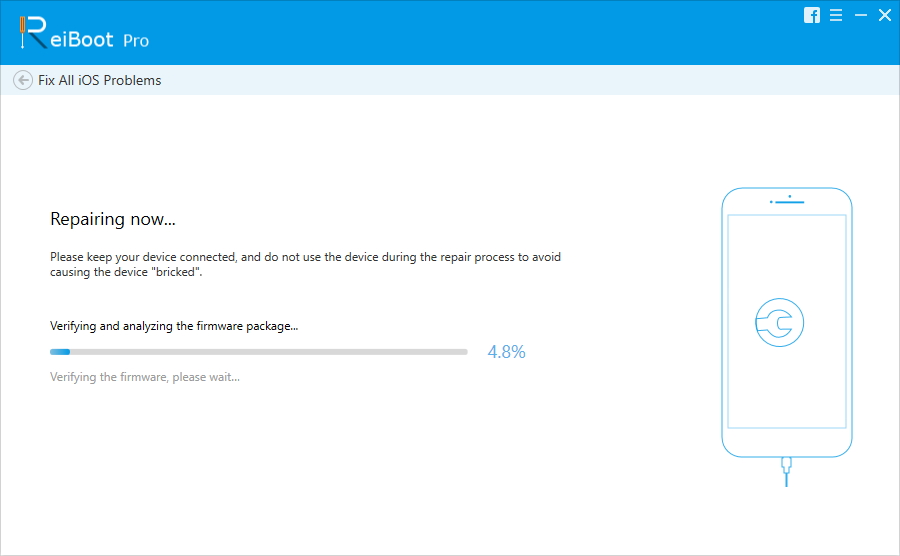
Барем једно од горе наведених четири решења може да поправи"Сафари не може да отвори страницу јер не може да нађе сервер". Ако имате било каквих других проблема са коришћењем иПхоне-а, оставите поруку на месту за коментаре.

![[Решен] Како поправити иТунес Цан](/images/itunes-tips/solved-how-to-fix-itunes-cant-verify-the-identity-of-the-server-error-2019.jpg)







